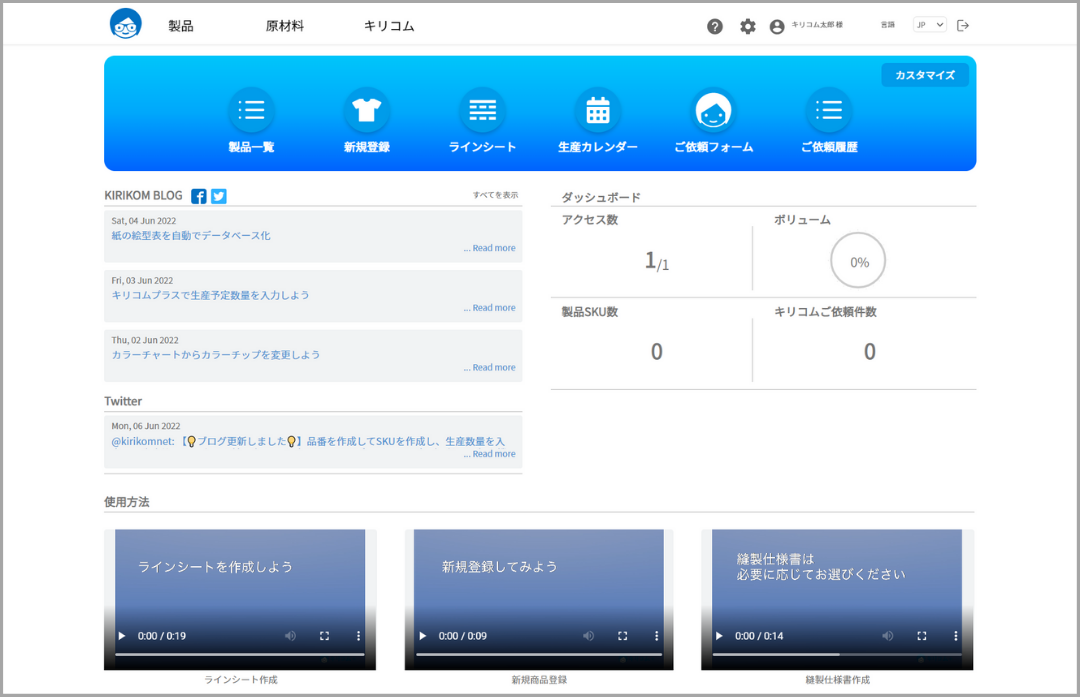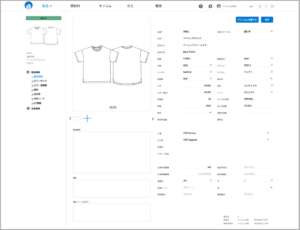上部メニューの⚙マークを押下 → 各種マスター画面
製品関連の基本情報をマスター登録します。
マスター登録をすると、製品詳細・原材料詳細の画面でプルダウンリストに登録情報が表示され、選択入力が可能になります。

ブランド:ブランドを登録します
製品区分:製品のカテゴリー(トップス・ニットなど)を登録し区分できます
シーズン:シーズンを登録します
アイテム:アイテムのカテゴリーを登録します
国:国コード、国名を登録します
展示会:展示会名を登録します
カラー:使用するカラーを、カラーピッカーでカラーサンプルを登録します
性別:必要な性別を登録します
サイズ:製品の展開サイズを登録します
シーン:製品のシーン名を登録できます
生産ステータス:製品の生産ステータスを登録します
内装:製品内装を登録します
企業JANコード:企業JANコードを登録します
通貨:通貨を登録します
画像加工指示:キリコムに依頼する画像加工のパターンを登録します
為替レート:為替レートを登録します
取引先:取引先、各事業部・ブランドを登録します
単位:単位を登録します
キーワード:MesseやECで使用できるキーワードの登録をします
消費税:消費税率や国、期間の登録をします
材料加工区分:原材料の詳細なカテゴリを登録します

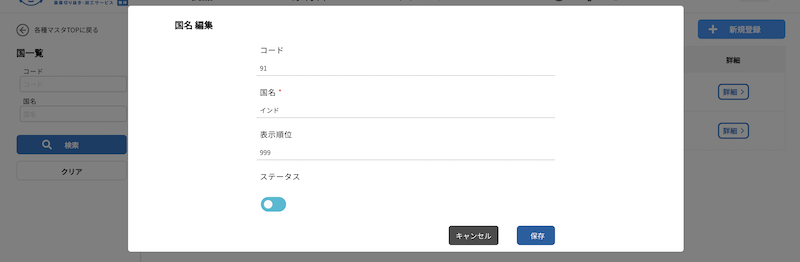
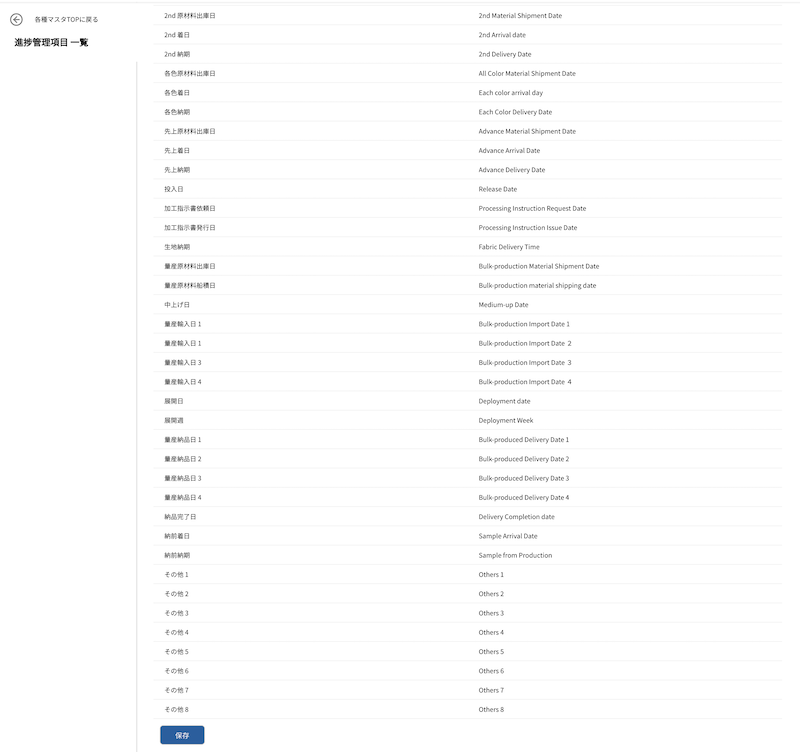
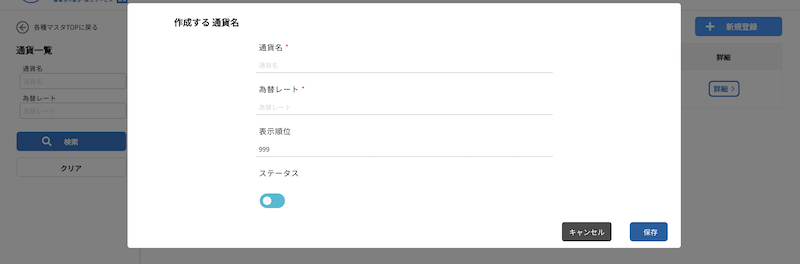
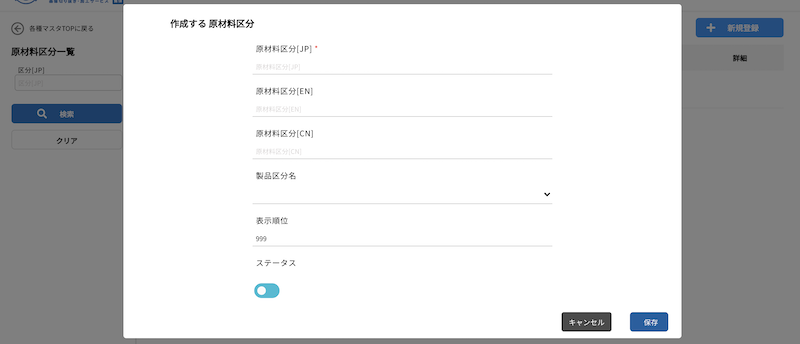
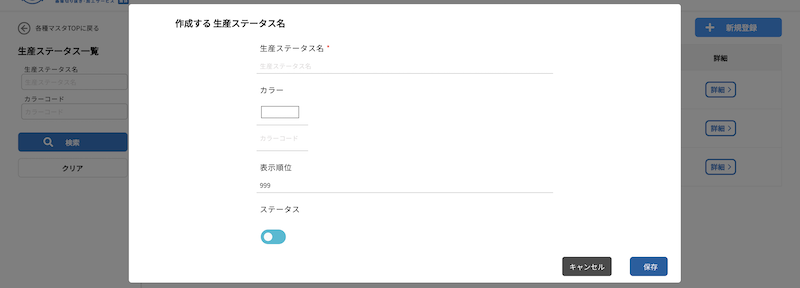
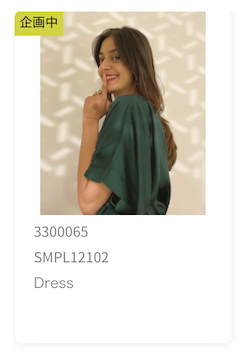
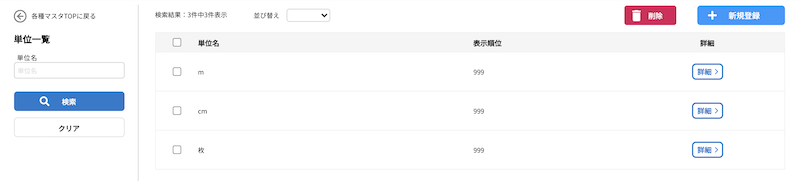


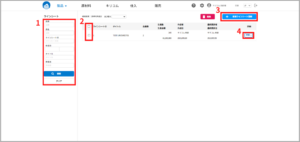
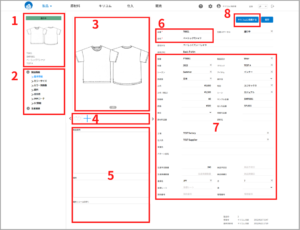
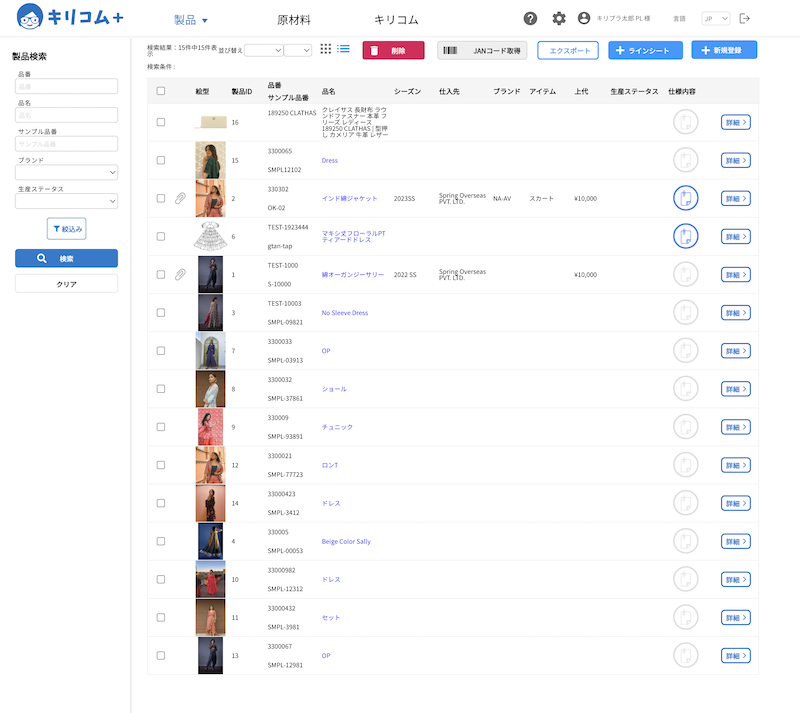
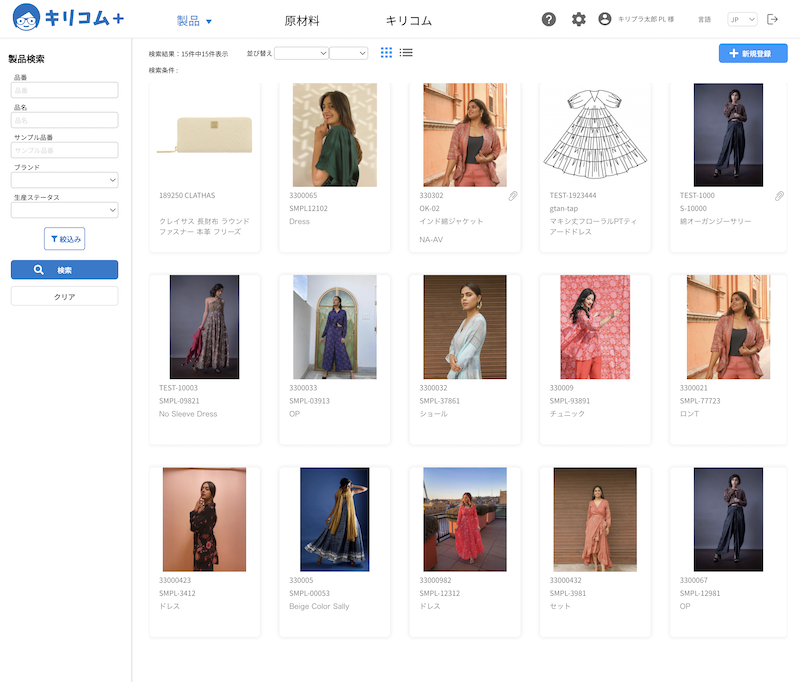
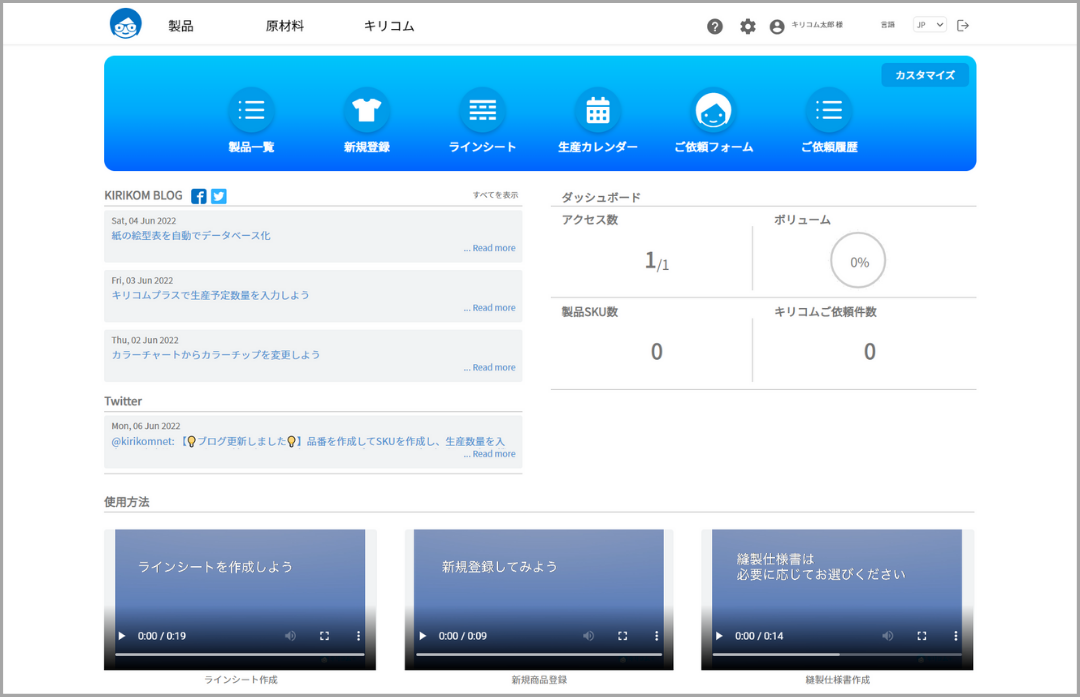
 ①画面左上にある当社キャラクター”キリちゃん”をクリックするとHOME画面に戻ります。
①画面左上にある当社キャラクター”キリちゃん”をクリックするとHOME画面に戻ります。